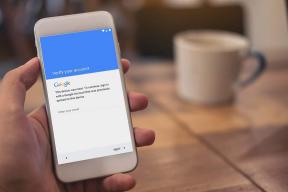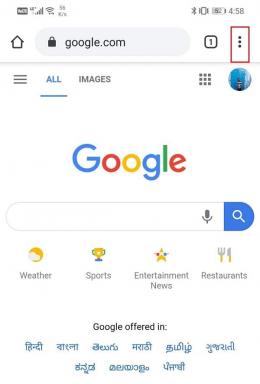6 најбољих поправки за Долби Атмос који не ради у Аппле ТВ 4К
Мисцелланеа / / April 05, 2023
Аппле ТВ 4К вам омогућава да уживате у најбољем искуству просторног звука уз Долби Атмос. Можете уживати у омиљеним филмовима и ТВ емисијама као што су Топ Гун Маверицк и Хоусе Оф Тхе Драгон у Долби Атмос из удобности свог дома. Можете чак да користите слушалице са подршком за Долби Атмос са Аппле ТВ 4К.

Иако ово звучи сјајно, многи корисници се жале да су лишени уживања у Долби Атмосу. Ако сте и ви један од њих, овај пост има за циљ да донесе најбоља решења за поправку да Долби Атмос не ради у Аппле ТВ 4К.
1. Проверите да ли ваш ТВ подржава Долби Атмос
Када говоримо о Аппле ТВ 4К који подржава Долби Атмос, он се ослања на то да ли ваш ТВ подржава Долби Атмос. Многи произвођачи су почели да лансирају телевизоре са подршком за Долби Атмос. Требало би да проверите веб локацију произвођача телевизора и видите да ли ваш модел подржава аудио формат.
2. Проверите да ли садржај подржава Долби Атмос
Још једно основно решење које ће вам помоћи да уживате у Долби Атмос-у на Аппле ТВ 4К је провера да ли је садржај доступан у формату. Платформе као што су Приме Видео, Аппле ТВ+ и Диснеи+ имају Долби Атмос лого поред наслова садржаја ако подржава формат. Ако видите 5.1 написано поред садржаја, то значи да наслов подржава само Долби Аудио 5.1 који је такође познат као Долби ТруеХД.
3. Проверите да ли је Долби Атмос омогућен на Аппле ТВ 4К
Након што проверите ТВ, мораћете да проверите да ли је Долби Атмос омогућен на вашем Аппле ТВ 4К. Иако је функција подразумевано омогућена из кутије, ево како можете да проверите и ручно омогућите Долби Атмос.
Корак 1: На почетном екрану Аппле ТВ 4К изаберите Подешавања.

Корак 2: Изаберите Видео и Аудио.

Корак 3: Померите се надоле и изаберите Аудио формат.
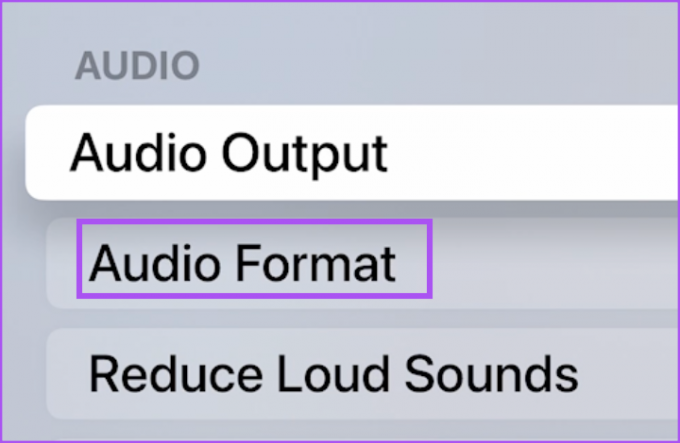
4. корак: Изаберите Долби Атмос да бисте омогућили функцију.

Такође предлажемо да Аудио режим задржите на Аутоматски да бисте изабрали најбољи аудио излаз на ТВ-у.

5. корак: Вратите се на почетни екран и проверите да ли је проблем решен.
4. Проверите да ли ваши звучници или Соундбар подржавају Долби Атмос
Ако сте повезали звучнике или звучну траку са телевизором који користи Аппле ТВ 4К, требало би да проверите да ли ваше аудио подешавање подржава Долби Атмос. Можете посетити веб локацију произвођача и проверити број свог модела. Имамо и неке предлоге за најбоље приступачне звучне траке са Долби Атмос.
5. Проверите свој излазни извор
Није важно да ли се ослањате на ТВ звучнике, спољне звучнике или звучну траку. Морате да проверите излазни извор на вашем Аппле ТВ 4К. Ако није изабран одговарајући извор излаза, нећете уживати у жељеном Долби Атмос аудио искуству.
Корак 1: На почетном екрану вашег Аппле ТВ 4К изаберите Подешавања.

Корак 2: Изаберите Видео и Аудио.

Корак 3: Померите се надоле и изаберите Аудио излаз.

4. корак: Проверите подразумевани аудио излаз вашег ТВ-а.

Можете одабрати аудио излаз по свом избору. Такође, уверите се да није изабран уређај за привремени аудио излаз.
5. корак: Након тога, вратите се на почетни екран и проверите да ли је проблем решен.
6. Ажурирајте апликацију за стримовање
Можете да ажурирате верзију апликације за стриминг на свом Аппле ТВ 4К. Ово ће уклонити све грешке или грешке које доводе до овог проблема.
Корак 1: На почетном екрану вашег Аппле ТВ 4К изаберите Апп Сторе.

Корак 2: Изаберите Купљено на горњој траци менија.

Корак 3: Изаберите Све апликације у левом менију.

4. корак: Отворите апликацију са листе апликација да бисте проверили да ли је ажурирање доступно.
5. корак: Након ажурирања апликације, поново је покрените и проверите да ли је проблем решен.
7. Ажурирајте твОС
Последње средство ако су решења функционисала за вас је ажурирање верзије твОС-а на вашем Аппле ТВ 4К. Ево како.
Корак 1: Отворите Подешавања са почетног екрана.

Корак 2: Померите се надоле и изаберите Систем.

Корак 3: Изаберите Ажурирања софтвера.

4. корак: Изаберите Ажурирај софтвер.

5. корак: Ако је ажурирање доступно, преузмите га и инсталирајте.
Корак 6: Када завршите, проверите да ли је проблем решен.
Будите окружени звуком
Ова решења ће вам помоћи да уживате у искуству сурроунд звука са Аппле ТВ 4К. Такође смо саставили листу најбоља подешавања за ваш Аппле ТВ 4К да бисте потпуно уживали у уређају за стриминг код куће. Такође, можете прочитати наш пост ако Долби Висион не ради на вашем Аппле ТВ 4К.
Последњи пут ажурирано 16. јануара 2023
Горњи чланак може садржати партнерске везе које помажу у подршци Гуидинг Тецх. Међутим, то не утиче на наш уреднички интегритет. Садржај остаје непристрасан и аутентичан.